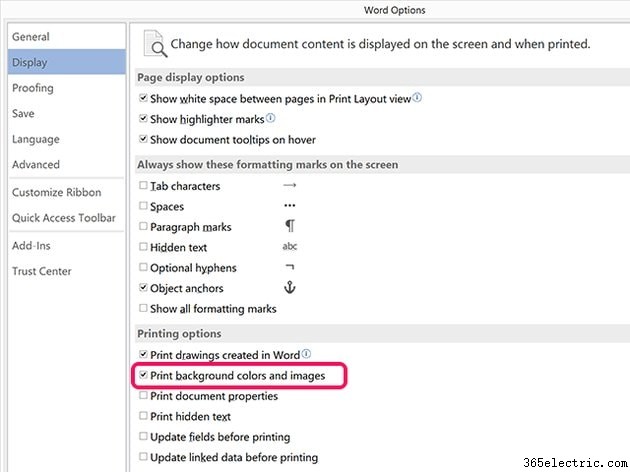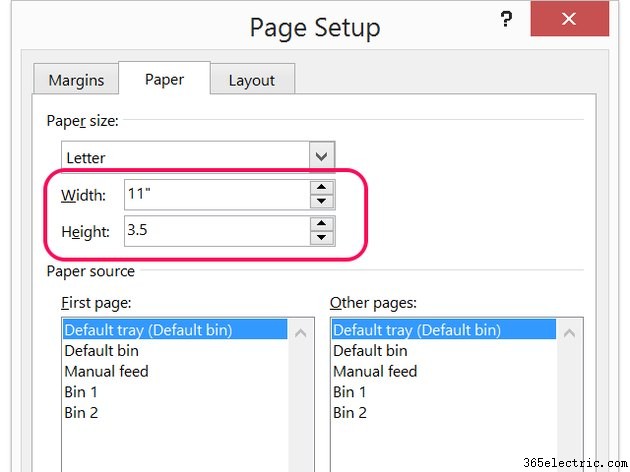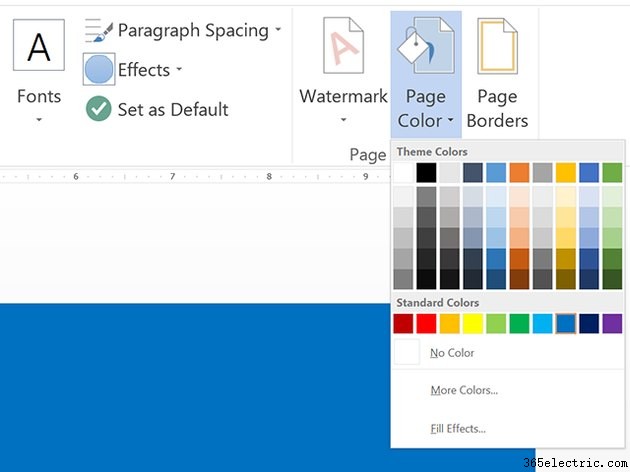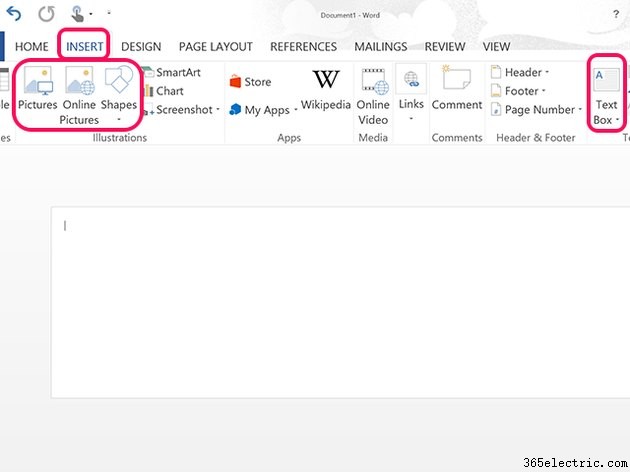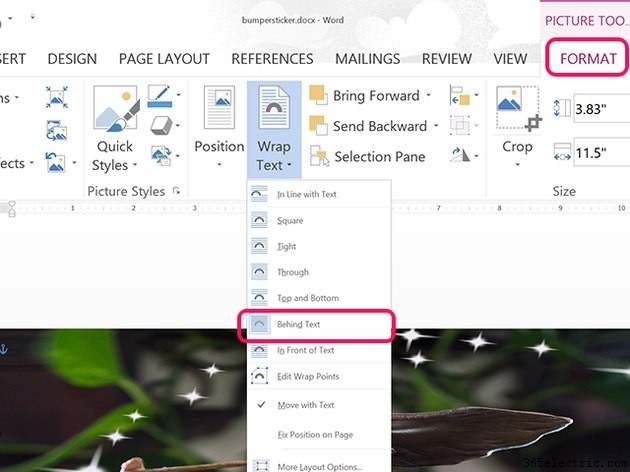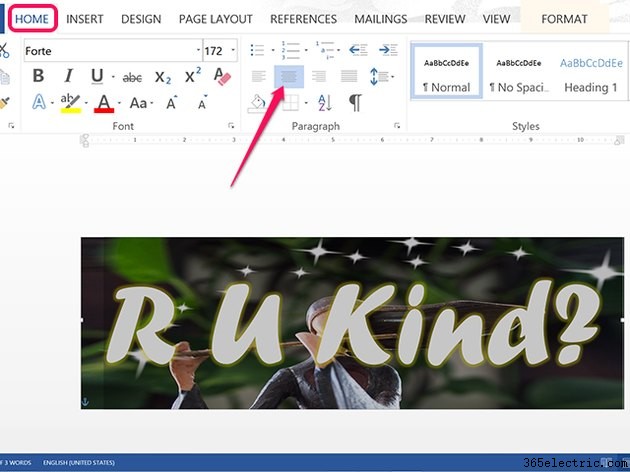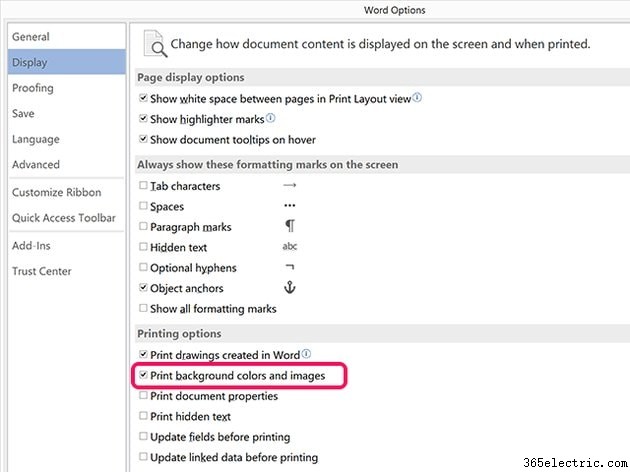Projetar um adesivo de pára-choque usando o Microsoft Word 2013 é um projeto que até mesmo os iniciantes podem fazer com confiança. Antes de começar, certifique-se de ter papel adesivo para impressora. Nem todo papel adesivo para impressora é à prova d'água, portanto, se o adesivo for colocado em um carro ou em qualquer lugar externo, verifique a embalagem do papel para garantir que seja resistente à água.
Ajustando a configuração da página
Abra um documento do Word em branco. Clique na guia Layout da página e em
Tamanho ícone e selecione
Mais tamanhos de papel . Defina a
Largura em 11 polegadas e a
Altura em 3,5 polegadas. Este é um tamanho padrão para um adesivo de pára-choque e facilita a impressão se você tiver papel de impressão adesivo tamanho carta.
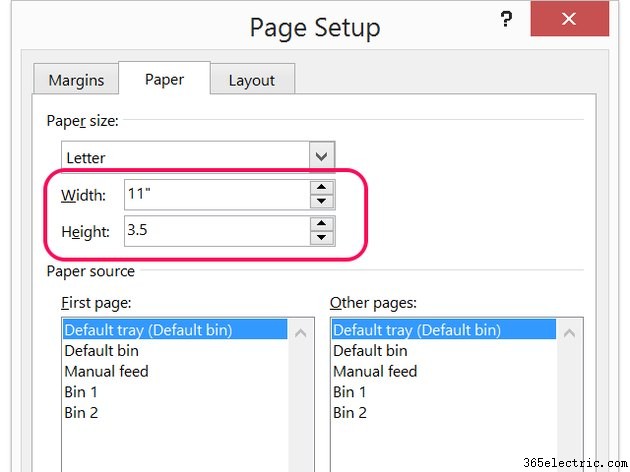
Adicionando cor e arte
A menos que você esteja fazendo um adesivo branco ou planejando usar sua própria arte como plano de fundo, altere a cor da página. Para fazer isso, clique no botão
Design guia e selecione uma cor em
Cor da página cardápio.
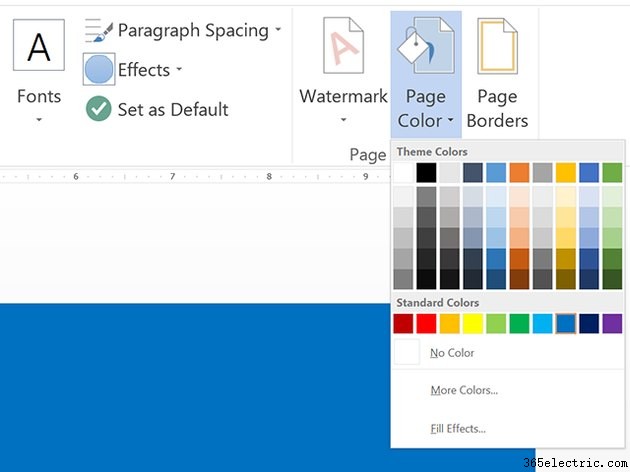
Para adicionar fotos, logotipos ou ilustrações ao adesivo, clique no botão
Inserir aba. Todas as suas opções de inserção estão na faixa de opções Inserir, incluindo a opção Caixa de texto, que você usará em breve.
- Clique em Fotos para inserir fotos ou ilustrações do disco rígido do seu computador.
- Clique em Imagens on-line para encontrar imagens Creative Commons usando a Pesquisa de Imagens do Bing.
- Clique em Formas para adicionar formas como retângulos, círculos e setas.
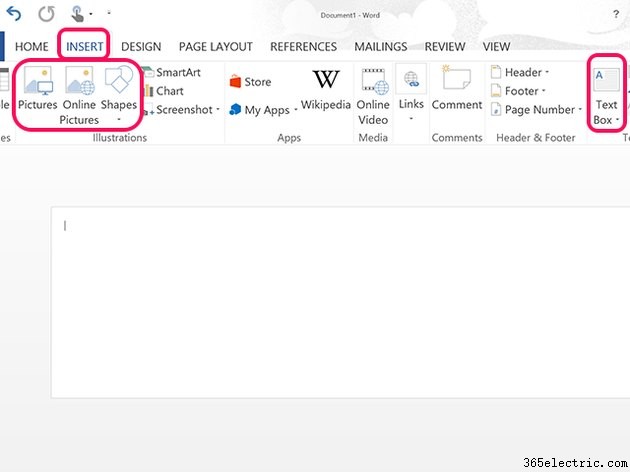
Após inserir o trabalho artístico, arraste os cantos para redimensioná-lo e arraste o centro para movê-lo para a posição. Se você estiver usando o trabalho artístico como imagem de fundo, não há problema em passar por cima das bordas da página. Obviamente, quaisquer detalhes não visíveis na página não serão impressos.
Se estiver com dificuldade para mover a arte, clique em
Formatar das Ferramentas de Imagem guia e altere o
Quebra de texto contexto. Se você estiver usando a arte como imagem de fundo, selecione
Atrás do texto opção. Caso contrário, clique em
Na frente do texto .
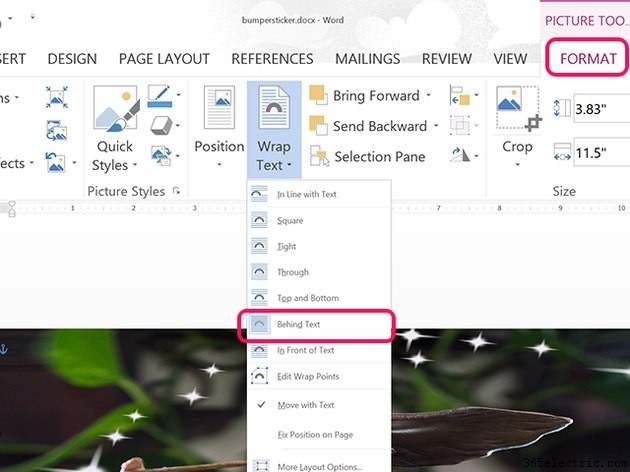
Estilizando sua mensagem
Use uma caixa de texto para escrever a mensagem do adesivo. Se você nunca usou uma caixa de texto do Word antes, o processo é bastante simples.
- Clique no botão Inserir guia e selecione a Caixa de texto ícone.
- Selecione uma Caixa de texto formato no menu suspenso.
- Arraste o cursor sobre a página.
- Digite o texto do adesivo e destaque-o com o cursor.
- Clique em Página inicial guia e altere a Fonte , Tamanho da fonte , Cor da fonte e Alinhamento .
Se a caixa de texto não for transparente, clique com o botão direito do mouse, selecione
Preencher e clique em
Sem preenchimento .
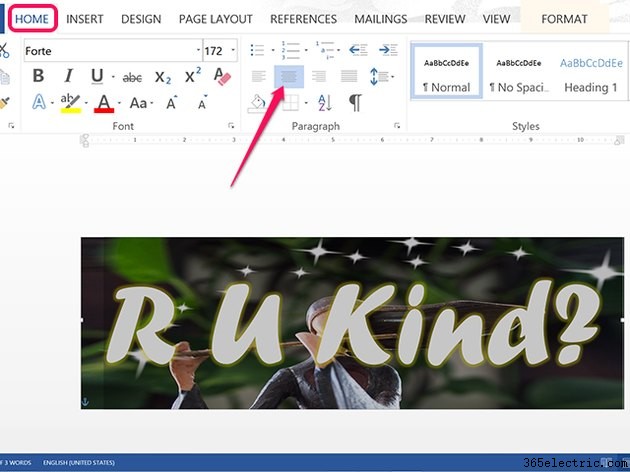
Adicione um efeito como uma sombra ou um brilho ao texto para que ele se destaque do plano de fundo. Realce o texto, clique no
Formato das ferramentas de desenho guia e clique na pequena
seta ao lado de Estilos de WordArt na Faixa de Opções. Você pode então selecionar um efeito no menu. Use o
Brilho opções para destacar o texto em um fundo escuro ou a
Sombra opções para destacar o texto de um fundo claro.

Imprimindo um adesivo de pára-choque
Antes de imprimir seu adesivo de pára-choque, clique em
Arquivo guia e selecione
Opções . Na seção Opções de impressão, verifique se há uma marca de seleção ao lado de
Imprimir cores e imagens de fundo . Clique em
OK .
Insira uma folha adesiva à prova d'água de papel para impressora em sua impressora doméstica e clique no botão
Imprimir ícone.